Néhány napja megpróbáltam megjavítani egy Windows 10 rendszert a Windows helyreállítási környezet SFC /SCANNOW parancsával. De az "SFC /SCANNOW" parancs kiadása után a "Windows Resource Protection nem tudta végrehajtani a kért műveletet" hibaüzenetet kaptam.
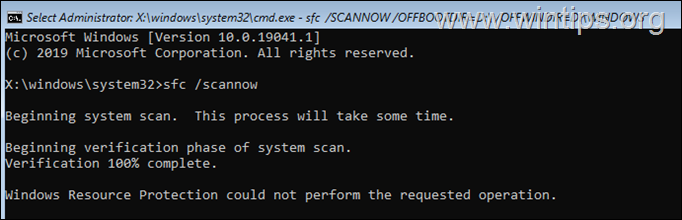
Ebben az oktatóanyagban útmutatást talál a „Windows Resource Protection Could Not Hajtsa végre a kért műveletet, amikor az "SFC /SCANNOW" parancsot futtatja a Windows helyreállítási környezetből (WinRE). *
Az SFC hiba „A Windows erőforrás-védelem nem tudta végrehajtani a kért műveletet” hiba javítása a WinRE-ben. *
* Jegyzet: Ha a hibaüzenet a parancs Windows grafikus felhasználói felületről történő futtatásakor jelenik meg, indítsa újra a Windowst csökkentett módban, és próbálja újra. Ha a probléma továbbra is fennáll, nyomja meg a gombot VÁLTÁS gombot és kattintson Újrakezd lépjen be WinRE módba, és futtassa onnan az SFC parancsot az alábbi utasításokat követve.
1. módszer. Adja meg a rendszerindítási és Windows könyvtárakat az SFC parancsban.
A "Windows Resource Protection nem tudta végrehajtani a kért műveletet" hiba általában abból adódik, hogy a Az offline rendszerindítási és Windows-könyvtárak nincsenek megadva az SFC-parancsban, ha a parancsot innen futtatja WinRE. Tehát a hiba megkerüléséhez kövesse az alábbi lépéseket:
1. A parancssorban adja ki a következő parancsot az operációs rendszer partíciójának meghajtóbetűjelének megkereséséhez:
- bcdedit
2. Figyelje meg az operációs rendszer partíciójának meghajtóbetűjelét (pl. „osdevice –> partition=D: ")
3. Most adja ki a következő SFC parancsot, ahol x az a meghajtóbetűjel, amelyet észrevett.
4. SFC /SCANNOW /OFFBOOTDIR=x:\ /OFFWINDIR=x:\Ablakok
például. Ebben a példában az operációs rendszer partíciója "D" betűvel rendelkezik, így a parancs a következő lesz:
- SFC /SCANNOW /OFFBOOTDIR=D:\ /OFFWINDIR=D:\Windows
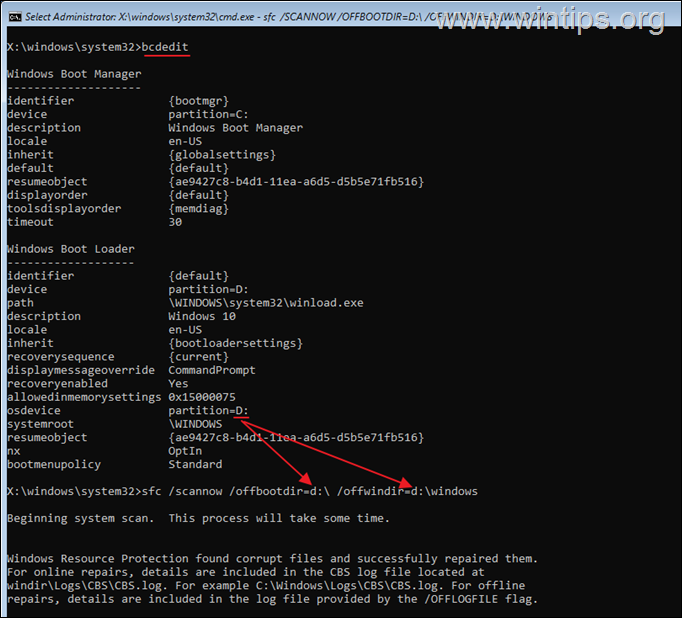
5. Általában most az sfc folyamat a „Windows Resource Protection nem tudta végrehajtani a kért műveletet” hiba nélkül befejezi a folyamatot.
2. módszer. A Windows 10 tiszta telepítése és a hardver ellenőrzése.
Ha a fenti módszer nem tudja megoldani a tárgyalt hibát, az azt jelzi, hogy a Windows rendszerfájlok sérültek. Ebben az esetben azt javaslom készítsen biztonsági másolatot a fájljairól és ahhoz végezze el a Windows 10 tiszta telepítését vagy ahhoz VISSZAÁLLÍTÁSA a számítógépére. *
* Jegyzet: Ha ugyanazt a hibát tapasztalja a Windows 10 tiszta telepítése után, az hardverproblémát jelez. Ebben az esetben, tesztelje a memóriát (RAM) problémákat keresve vagy próbálja meg telepíteni a Windows-t egy új meghajtóra.
Ez az! Melyik módszer vált be nálad?
Mondja el nekem, hogy ez az útmutató segített-e, ha megjegyzést írt tapasztalatairól. Lájkold és oszd meg ezt az útmutatót, hogy másoknak is segíthess.